Siempre me pareció bastante extraño que tuvieras que hacer que las aplicaciones se movieran antes de poder borrarlas en el iOS. Comparado con Android, es una verdadera lástima, al menos en mis libros. Pero esas son las cosas que hacen que el iOS sea tan especial, ¿verdad?
Ahora, ¿qué pasa si tus aplicaciones no se mueven en primer lugar? Es frustrante, sobre todo si quieres eliminar una aplicación de mierda en un santiamén. O tal vez sí se mueven, pero no puedes eliminarlas. Eso se siente aún peor.

Afortunadamente, no hay nada de qué preocuparse. Por lo general, las aplicaciones no se mueven debido a que la sensibilidad al tacto 3D está muy elevada. También puede ocurrir si has impuesto una restricción para borrar aplicaciones y te has olvidado de ello.
Así que en lugar de perder más tiempo, hagamos que se muevan bien, ¿sí?
También lee: Las 10 mejores formas de usar la aplicación de archivos en iOS como un profesional
Tabla de contenidos [mostrar]
Golpee siempre tan ligeramente
Si estás usando un iPhone con 3D Touch – iPhone 6 y posteriores – habilitado, entonces no será una sorpresa si recibes un menú contextual con un montón de atajos en lugar de hacer que esas aplicaciones bailen.
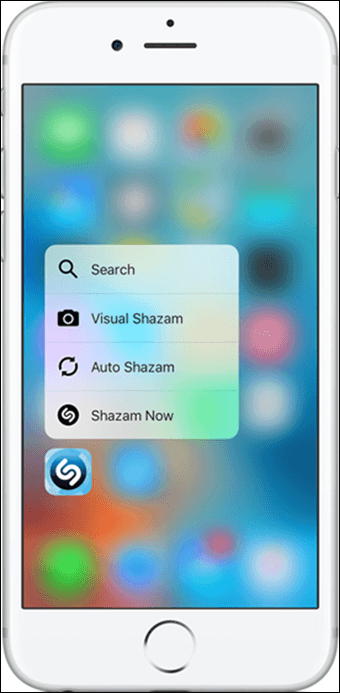
Sí, lo adivinaste bien. Estás presionando demasiado. Sólo golpea y sostén tan ligeramente como puedas y deberías hacer que se sacudan. Además, asegúrate de hacerlo durante tres segundos o más.
Si ese estúpido menú contextual sigue interponiéndose en tu camino, entonces veamos qué puedes hacer a continuación.
Menor sensibilidad al tacto 3D
Si el menú contextual de 3D Touch aparece incluso con los toques más ligeros, entonces tu iPhone debe tener la sensibilidad de 3D Touch muy elevada. Es hora de reducirla, así que veamos cómo lo hacemos.
La forma más rápida de llegar a las opciones de 3D Touch es introducir y tocar 3D Touch usando la Búsqueda de Siri Spotlight, a la que se puede acceder con un deslizamiento hacia abajo desde la pantalla de inicio.
Una vez que esté en la pantalla de opciones 3D Táctil, mueva el deslizador de Ligero a Medio – o a Firme si ya está en Medio.
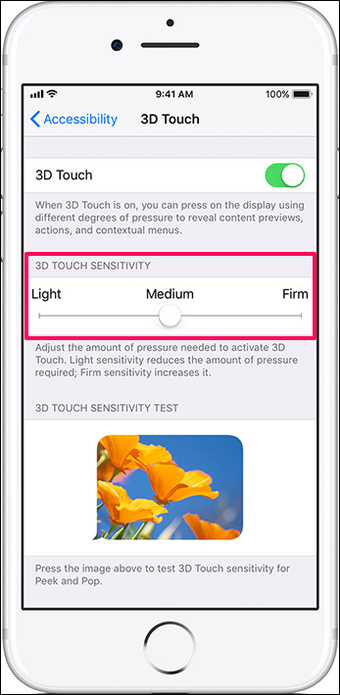
¡Eso debería servir! También puedes considerar la posibilidad de desactivar definitivamente el 3D Touch – si tus dedos siguen dando un gran golpe – cambiando el interruptor junto a 3D Touch a Off. Después de eliminar las aplicaciones no deseadas, siempre puedes volver a activar 3D Touch fácilmente.
También lee: Cómo convertir los mapas de Apple en una herramienta increíble con sus grandes atajos táctiles en 3D
Deshabilitar la restricción
Si tus aplicaciones se mueven pero no consigues ese pequeño subicono en forma de «x» para aprovechar, entonces el problema radica en una restricción del sistema que en realidad te impide eliminar las aplicaciones en primer lugar.
En realidad, esta restricción no es algo que se imponga por defecto. Pero tal vez la haya activado usted mismo, antes de entregar su dispositivo a otra persona, por ejemplo. O tal vez compraste el iPhone o el iPad a alguien que ya lo tenía activado. No importa, así que veamos si podemos eliminarla lo antes posible.
Nota: Algunas aplicaciones que forman parte de iOS 11, como Photos, Camera, etc, no se pueden borrar y no tendrás la opción de eliminarlas a pesar de todo.
Busca y toca Restricciones dentro de la Búsqueda de Siri. Deberá introducir su PIN cuando se le solicite para acceder a la pantalla Restricciones. Una vez dentro, deberías encontrar la opción de Borrar Aplicaciones desactivada. Toca el interruptor que está a su lado para levantar la restricción.
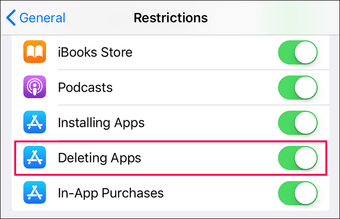
¡Voilà! Esas aplicaciones ahora deberían permitirte borrarlas mientras te mueves.
Otra manera de borrar
Antes de terminar, hay otra forma de eliminar las aplicaciones en lugar de tener que hacerlas mover primero. Y eso implica aparecer en la pantalla iPhone Storage o iPad Storage – accesible a través de Siri Spotlight Search.
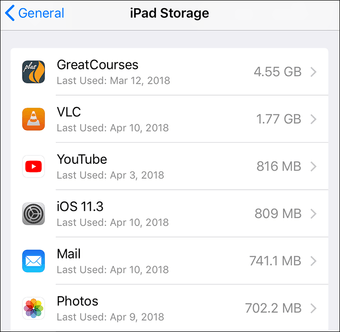
Simplemente puntee en una aplicación que desee eliminar y, a continuación, puntee en Eliminar aplicación en la pantalla siguiente. Es muy útil si está en una fase de limpieza, ya que también puede ver el espacio de almacenamiento utilizado por cada aplicación.
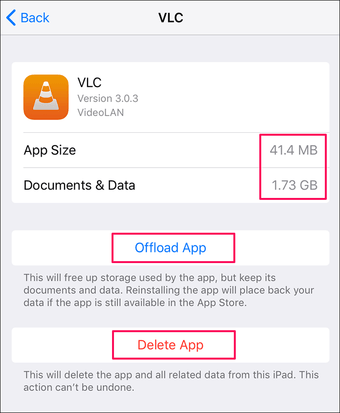
Y aún mejor, también puedes usar la función Offload App – introducida en iOS 11 – que te permite sólo eliminar los datos de la aplicación mientras mantienes intactos los datos y documentos de los usuarios relacionados. Esta es una manera muy conveniente de liberar espacio temporalmente, ya que puedes volver a descargar la aplicación con sólo tocar su icono -que no desaparecerá- de la pantalla de inicio en cualquier momento.
También lee: Cómo arreglar la aplicación iOS atascada al cargar o instalar en el iPhone o iPad
Se siente bien, ¿no?
Por fin, conseguir que esas aplicaciones se muevan correctamente se siente bien ahora, ¿no? 3D Touch es el culpable más común, seguido de cerca por las restricciones de borrado de aplicaciones.